この記事では「写真」や「画像」を使って、HUAWEI Band 8 の文字盤を自作(カスタマイズ)する方法について解説します。
カスタマイズ機能の対応状況
iPhone:対応
Google Pixel:対応
目次
文字盤をカスタマイズ(自作)する方法
HUAWEI ヘルケア を起動して次の手順で進めてください。
- [デバイス]タブをタップ
- [HUAWEI Band 8]をタップ
- [その他]をタップ
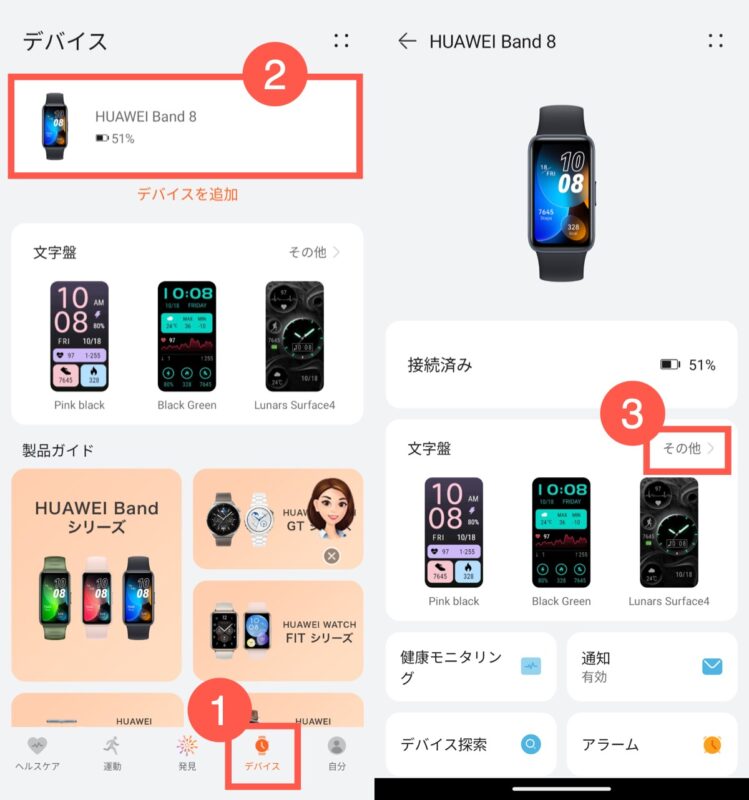
- [マイ文字盤]をタップ
- [Gallery]をタップ
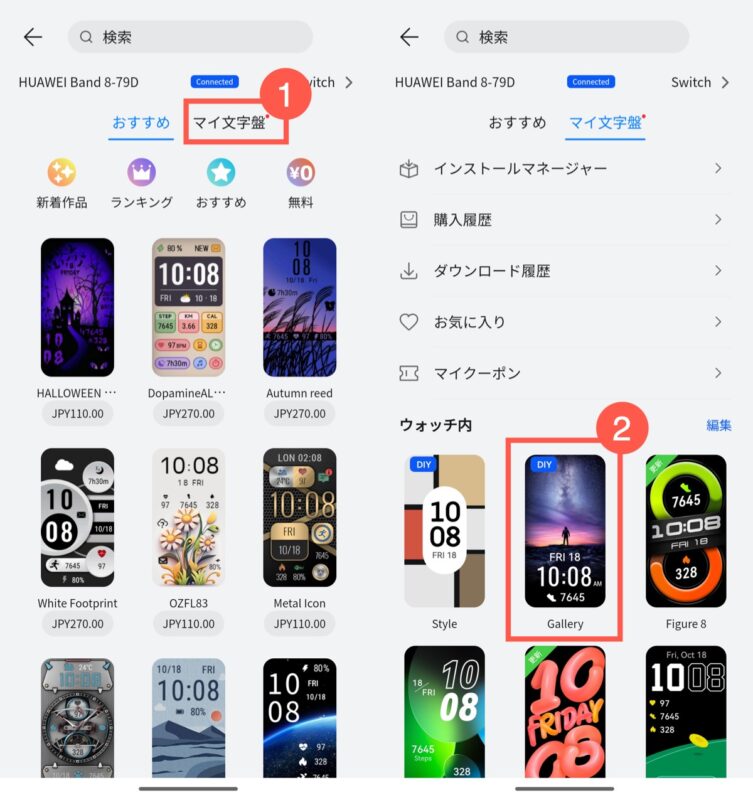
- [ダウンロード]をタップ
- [背景]をタップ
- [+]をタップ
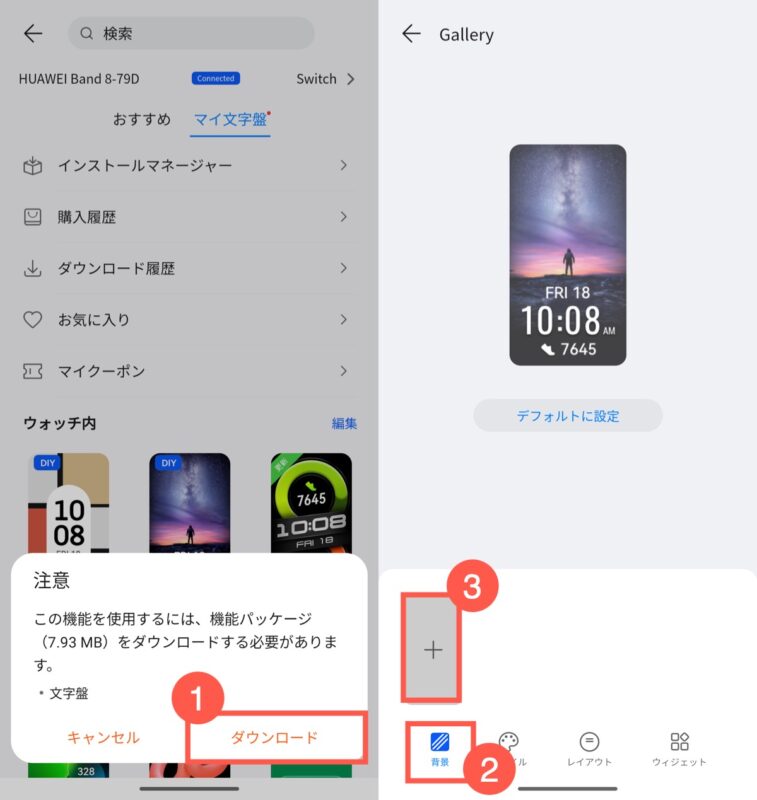
- 文字盤に使用する画像を直接撮影する場合は[カメラ]をタップ、
撮影済みのデータを利用する場合は[ギャラリー]をタップ。
(今回は[カメラ]を選択しました) - 許可を求められるので、使い方にあった権限を与えます
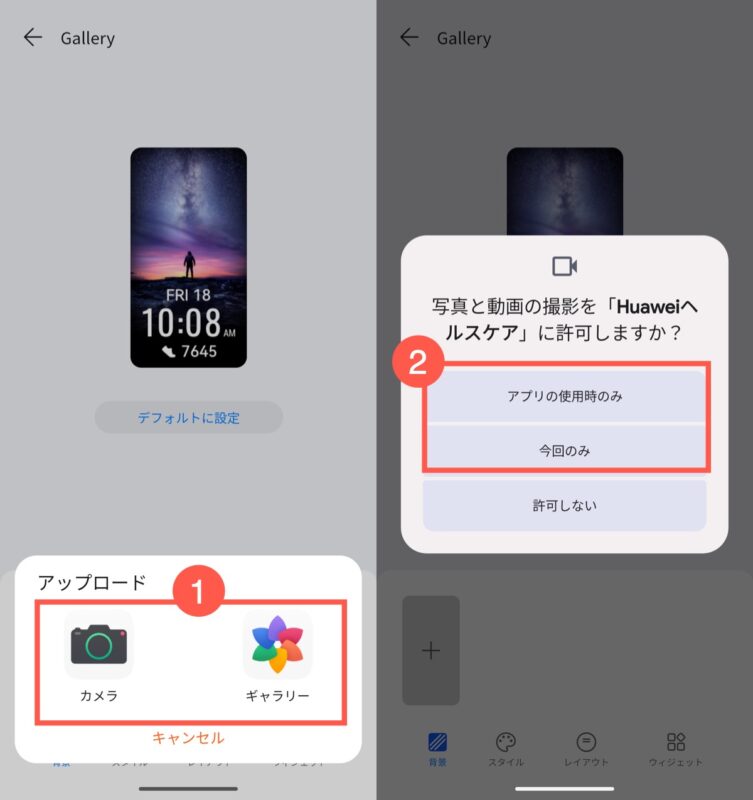
- カメラが起動したら撮影して[チェックマーク]をタップ
- その後、拡大/縮小/移動 の編集を行います
(画面内の明るい部分が、バンドの画面に表示される範囲です) - 調子が完了したら[チェックマーク]をタップ
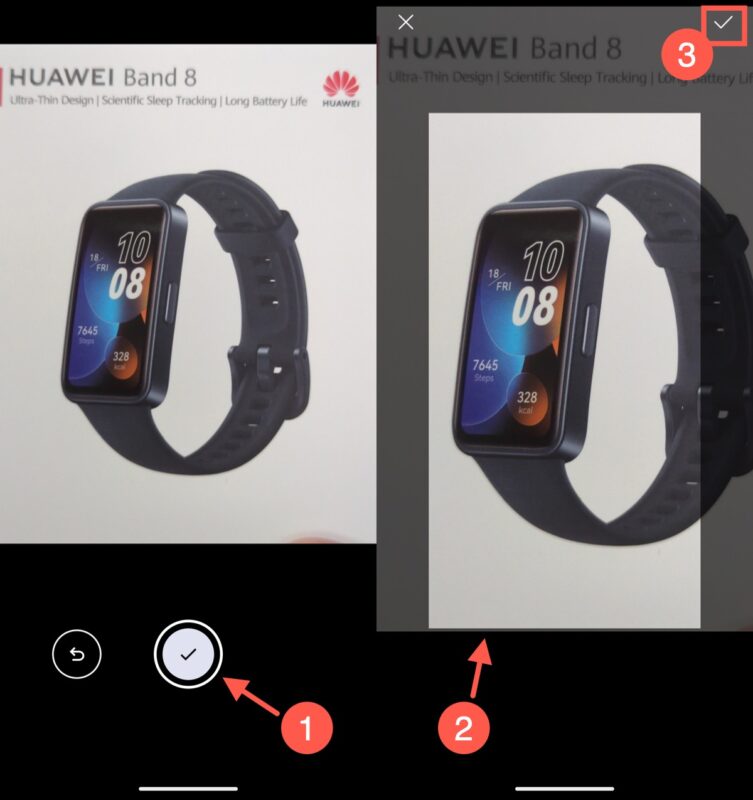
あとは、細かな調整をしていきます。
- [スタイル]タブをタップ
- 文字盤に表示される「文字のデザイン」を選択
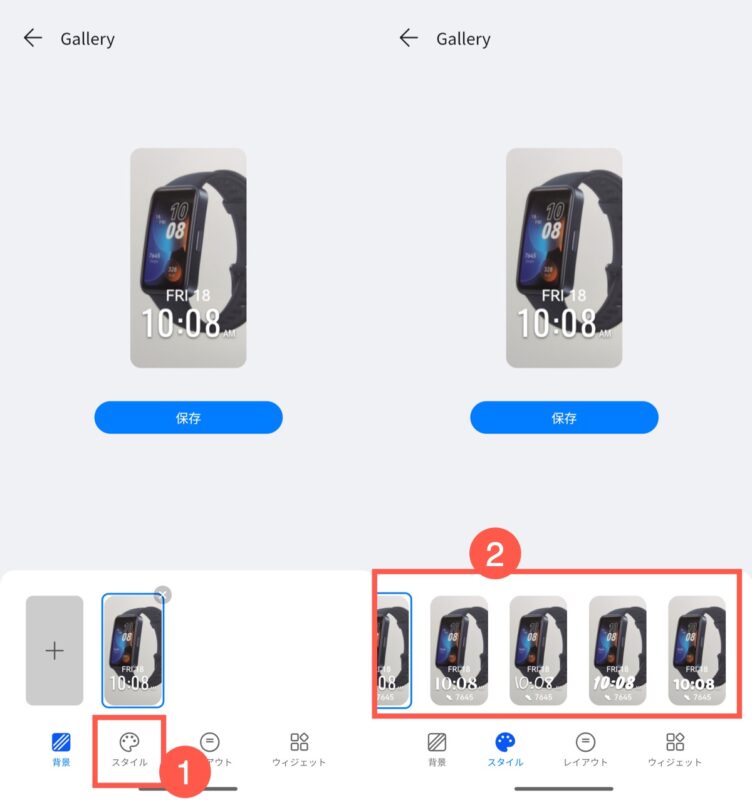
- [レイアウト]タブをタップ
- 「時間の表示位置」を選択
- [ウィジェット]タブをタップ
- オプションで表示する内容(バッテリー残量など)を選択
- すべての調整が完了したら[保存]をタップ
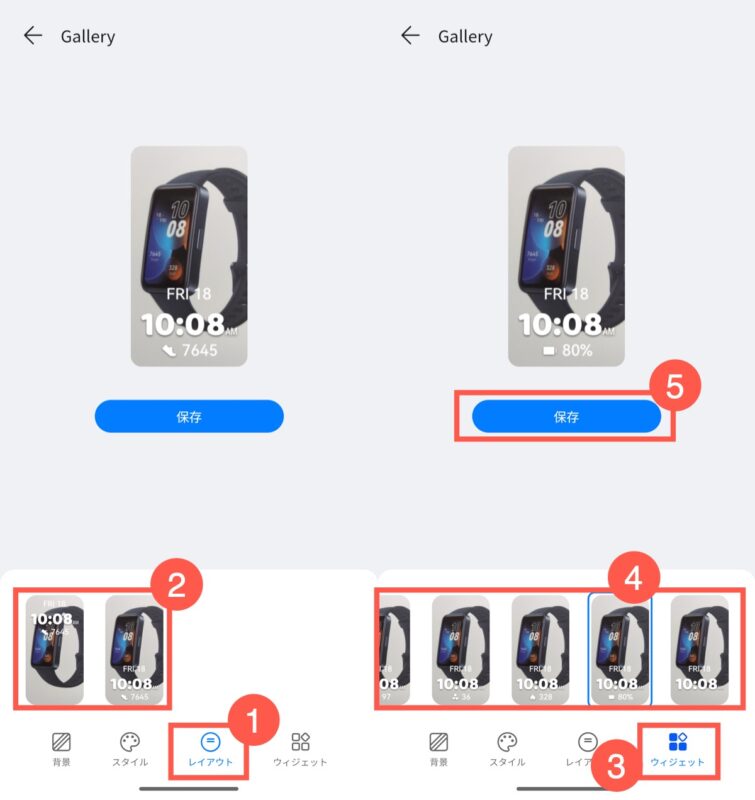
- 保存が完了するまで待ちます
- 保存が完了すると、元の画面にもどり[デフォルト]というボタンが表示されます
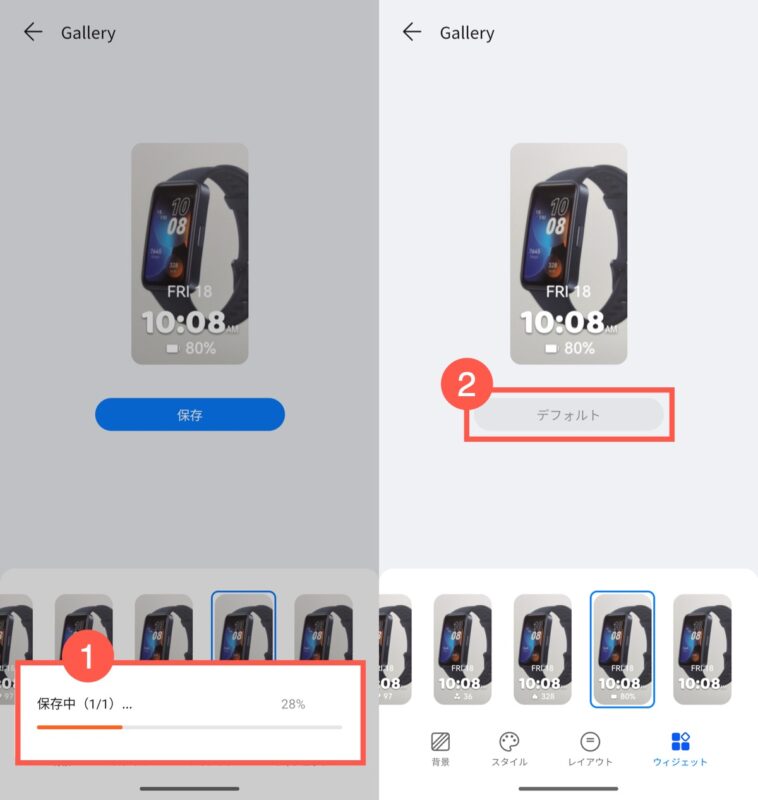
これで、文字盤のカスタマイズは完了です。
ここまでの手順で設定した内容が文字盤に反映されます。


純正バンドより快適!
あわせて読みたい


HUAWEI Band 8 用の「ナイロン製の交換バンド」を試してみた!
純正バンドは付け心地、フィット感は抜群にいいのですが、付け外しがかなり面倒です…。 純正バンドよりも付け外しがしやすく、より快適なバンドを求めて「ナイロン製…
あわせて読みたい


HUAWEI Band 8 用の「ステンレス製の交換バンド」を試してみた!
HUAWEI Band 8 の純正バンドは、付け心地はめちゃくちゃ良いのに、付け外しが面倒なんですよね…。 そこで、付け外しが楽そうな「ステンレス製のバンド」を購入したの…










コメント